أزل شاشة الموت الزرقاء عند تشغيل Windows 7
تعتبر شاشة الموت الزرقاء (BSoD) خطأ نظام حرج في أنظمة تشغيل مايكروسوفت ويندوز. عند حدوث هذا العطل ، يتجمد النظام ولا يتم حفظ البيانات التي تم تغييرها أثناء التشغيل. وهو أحد أكثر أنظمة التشغيل شيوعًا في نظام التشغيل Windows 7. لحل هذه المشكلة ، تحتاج أولاً إلى فهم أسباب مظهرها.
محتوى
أسباب شاشة زرقاء من الموت
يمكن تقسيم أسباب ظهور الخطأ BSoD إلى مجموعتين عامتين: الأجهزة والبرامج. مشاكل الأجهزة هي مشاكل مع "الأجهزة" في وحدة النظام والمكونات المختلفة. في معظم الأحيان ، تحدث أخطاء مع ذاكرة الوصول العشوائي والقرص الثابت. ولكن لا يزال ، قد يكون هناك اضطرابات في تشغيل الأجهزة الأخرى. يمكن أن تحدث BSoD بسبب مشاكل الأجهزة التالية:
- عدم توافق المعدات المركبة (على سبيل المثال ، تركيب قوس إضافي "نشط") ؛
- انهيار المكونات (في الغالب فشل القرص الصلب أو ذاكرة الوصول العشوائي) ؛
- غير صحيح CPU أو بطاقة الرسومات رفع تردد التشغيل.
البرنامج يسبب المشكلة أكثر شمولا. قد يحدث الفشل في خدمات النظام أو برامج تشغيل مثبتة بشكل غير صحيح أو بسبب برامج ضارة.
- برامج تشغيل غير ملائمة أو تعارض بعض برامج التشغيل (عدم التوافق مع نظام التشغيل) ؛
- نشاط برنامج الفيروسات
- الحالات في تشغيل التطبيقات (في معظم الأحيان ، في حالات الفشل هذه ، فإن الجناة هي الفيروسات أو الحلول البرمجية التي تحاكي التطبيق).
السبب الأول: تثبيت برنامج أو جهاز جديد
إذا قمت بتثبيت حل برامج جديد ، فقد يؤدي ذلك إلى شاشة زرقاء للموت. قد يحدث خطأ أيضًا بسبب تحديث البرنامج. شريطة أن تكون قد نفذت إجراءات مشابهة ، يجب عليك إعادة كل شيء إلى حالته السابقة. للقيام بذلك ، تحتاج إلى استعادة النظام إلى النقطة التي لم تظهر فيها أخطاء.
- نحن نجعل الانتقال على طول المسار:
Панель управленияВсе элементы панели управленияВосстановление - لبدء عملية التراجع من ويندوز 7 إلى حالة لا يوجد فيها فشل BSOD ، فمن الضروري النقر فوق الزر "بدء تشغيل استعادة النظام" .
- لمتابعة عملية الاستعادة OS ، انقر فوق الزر "التالي" .
- من الضروري اختيار تاريخ عدم وجود أي عطل. نبدأ عملية الاسترداد من خلال النقر على زر "التالي" .
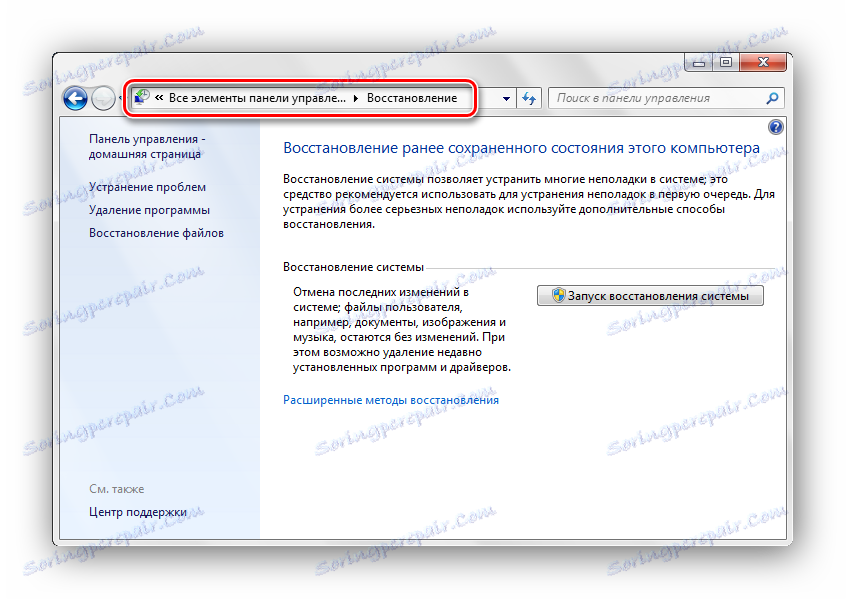

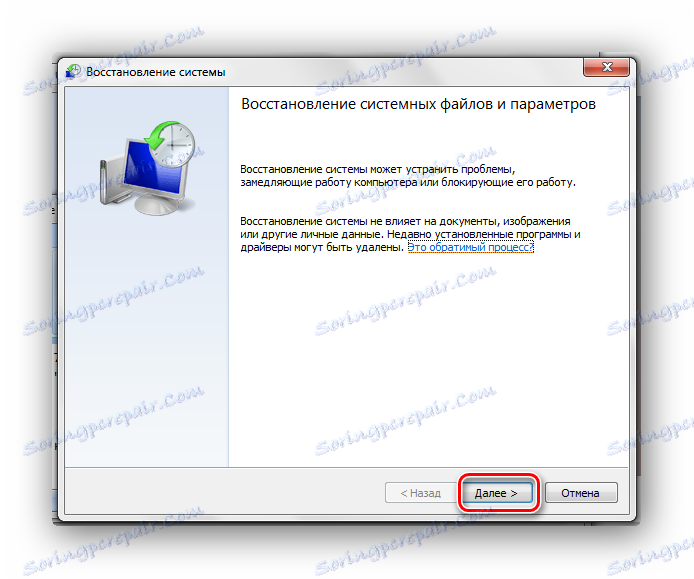
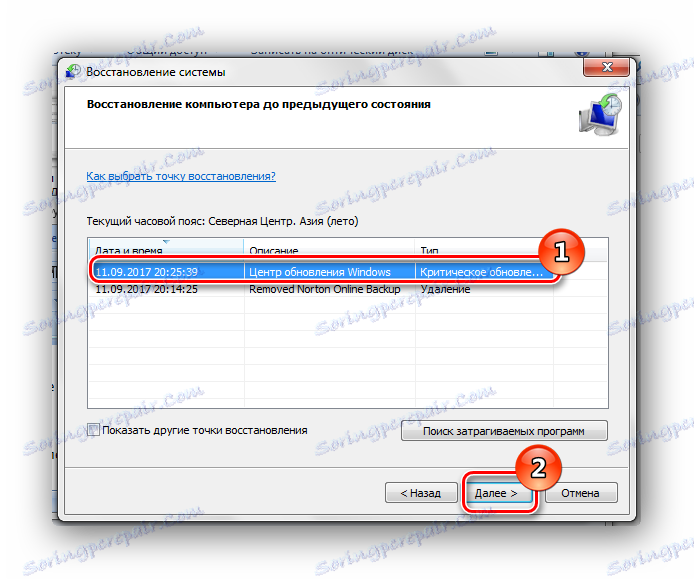
ستبدأ عملية استرداد Windows 7 ، وبعد ذلك سيتم إعادة تشغيل جهاز الكمبيوتر الخاص بك ويجب أن تختفي العطل.
اقرأ أيضا:
طرق لاستعادة ويندوز
إنشاء نسخة احتياطية من Windows 7
السبب 2: لا توجد مساحة حرة
تحتاج إلى التأكد من وجود مساحة حرة كافية على محرك الأقراص حيث توجد ملفات Windows. تحدث شاشة الموت الزرقاء والمشاكل الرئيسية المختلفة إذا كانت مساحة القرص ممتلئة. قم بتنظيف القرص بملفات النظام.
الدرس: كيفية تنظيف قرص ثابت من القمامة على ويندوز 7
توصي Microsoft بمغادرة ما لا يقل عن 100 ميغابايت مجانًا ، ولكن كما هو الحال في العروض التدريبية ، من الأفضل ترك 15٪ من حجم قسم النظام.
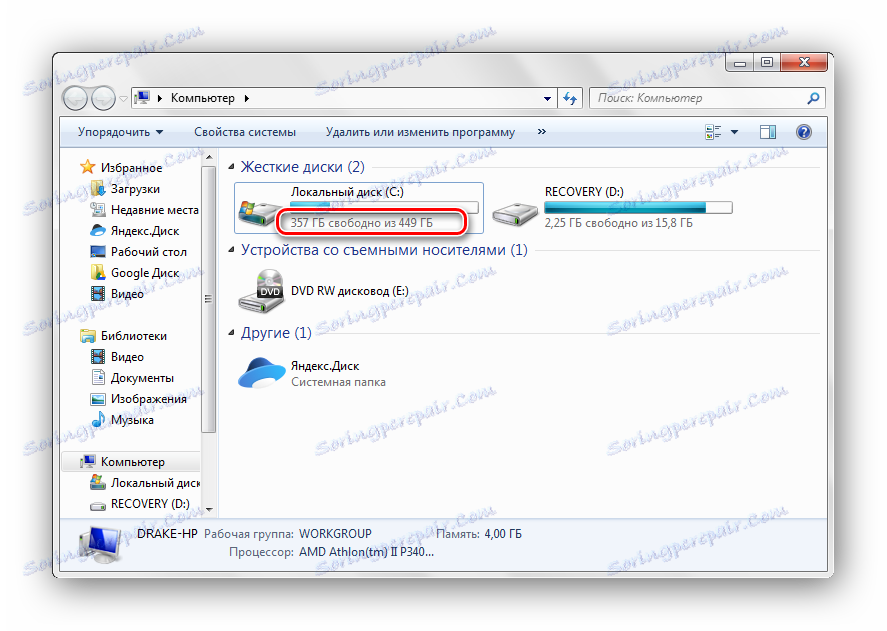
السبب 3: تحديث النظام
حاول تحديث Windows 7 إلى أحدث إصدار من Service Pack. تقوم شركة Microsoft بإنتاج حزم جديدة وحزم جديدة مع تحديثات لمنتجها. في كثير من الأحيان ، فإنها تحتوي على إصلاحات تساعد على استكشاف أخطاء BSoD وإصلاحها.
- اتبع المسار:
Панель управленияВсе элементы панели управленияЦентр обновления Windows - في الجزء الأيمن من النافذة ، انقر على الزر "البحث عن تحديثات" . بعد العثور على التحديثات الضرورية ، انقر فوق الزر "التثبيت الآن" .
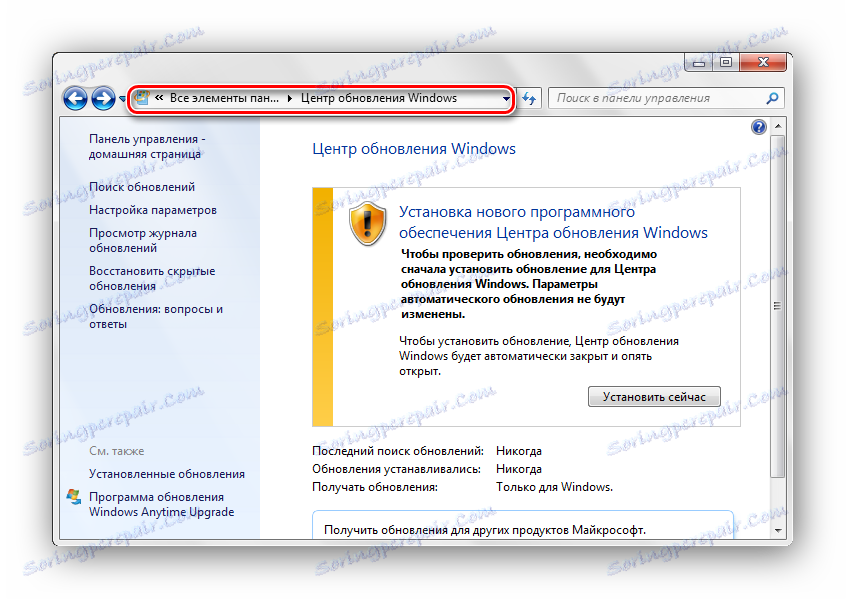
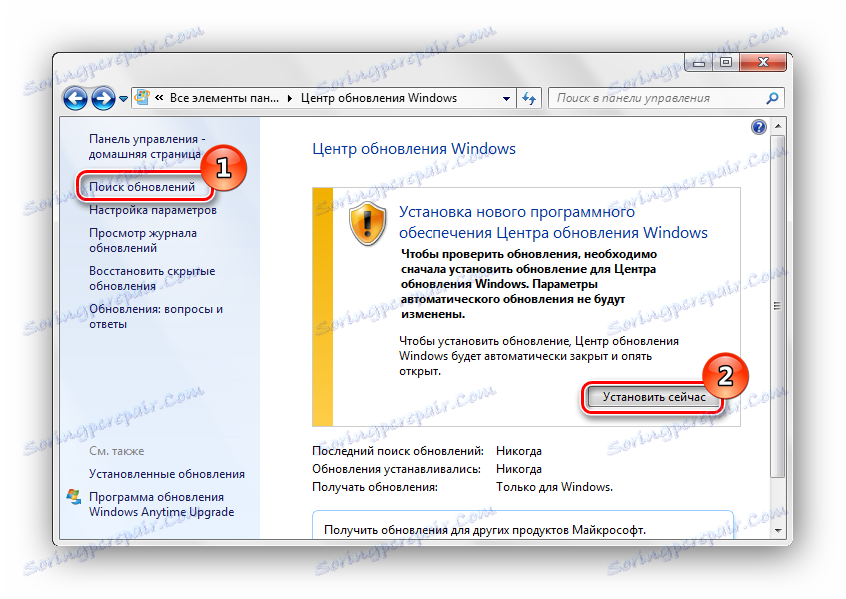
من المستحسن تعيين التحديث التلقائي للنظام في إعدادات مركز التحديث.
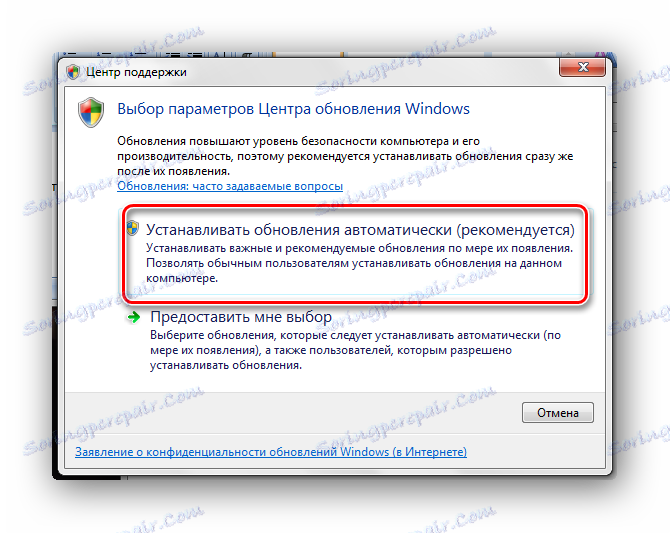
اقرأ المزيد: تثبيت التحديثات في ويندوز 7
السبب 4: السائقين
تنفيذ الإجراء لتحديث برامج التشغيل الخاصة بالنظام الخاص بك. ترتبط الغالبية العظمى من أخطاء BSoD مع برامج تشغيل مثبتة بشكل غير صحيح تسبب عطلًا كهذا.
الدرس: تثبيت برامج التشغيل بأدوات Windows القياسية
السبب 5: أخطاء النظام
تحقق من سجل الأحداث للتحذيرات والأعطال التي قد تترافق مع ظهور شاشة زرقاء.
- لعرض السجل ، افتح قائمة "ابدأ" وانقر على PCM ضمن "الكمبيوتر" ، وحدد العنصر الفرعي "الإدارة" .
- من الضروري الانتقال إلى "عارض الأحداث " وتحديد العنصر الفرعي "خطأ" في القائمة. هنا ، قد يكون هناك خلل يسبب شاشة الموت الزرقاء.
- بعد الكشف عن الأعطال ، من الضروري استعادة النظام إلى النقطة التي لا توجد فيها شاشة زرقاء للموت. يتم وصف كيفية القيام بذلك في الطريقة الأولى.
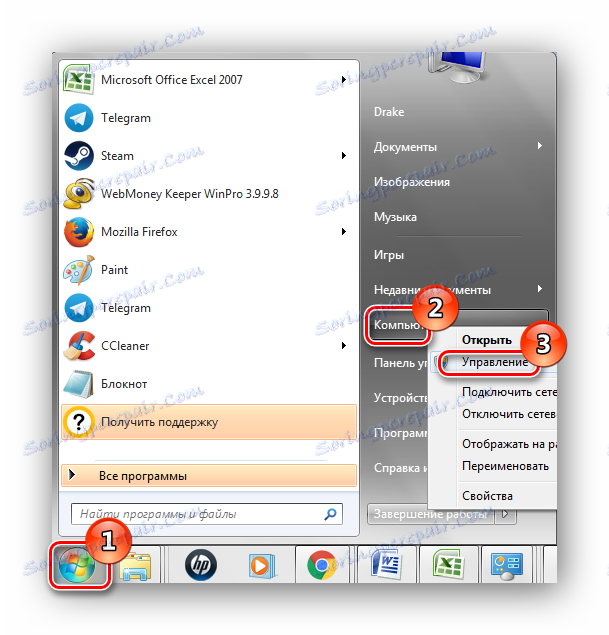
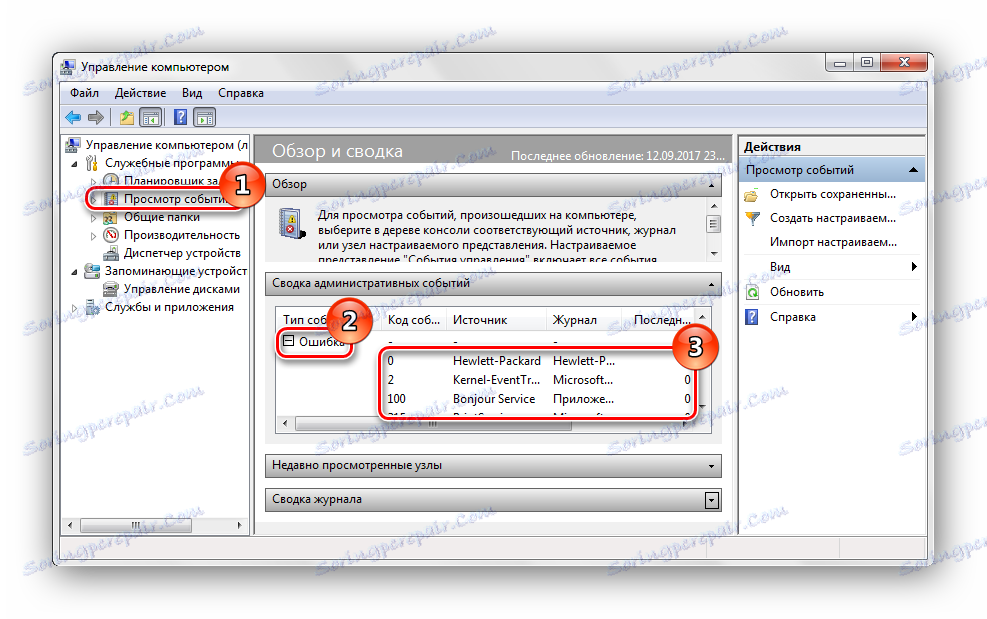
اقرأ أيضا: استرداد سجل تشغيل MBR في Windows 7
السبب 6: BIOS
قد ينتج عن إعدادات BIOS غير الصحيحة خطأ BSoD. بإعادة تعيين هذه المعلمات ، يمكنك إصلاح المشكلة BSoD. كيفية القيام بذلك ، يقال في مادة منفصلة.
اقرأ المزيد: إعادة تعيين إعدادات BIOS
السبب 7: مكونات الأجهزة
من الضروري التحقق من الاتصال الصحيح لجميع الكابلات الداخلية والبطاقات والمكونات الأخرى للكمبيوتر الخاص بك. يمكن أن تتسبب العناصر ذات الاتصال الضعيف في ظهور شاشة زرقاء.
رموز الخطأ
ضع في اعتبارك أكواد الخطأ الشائعة وتفسيرها. هذا يمكن أن يساعد في استكشاف الأخطاء وإصلاحها.
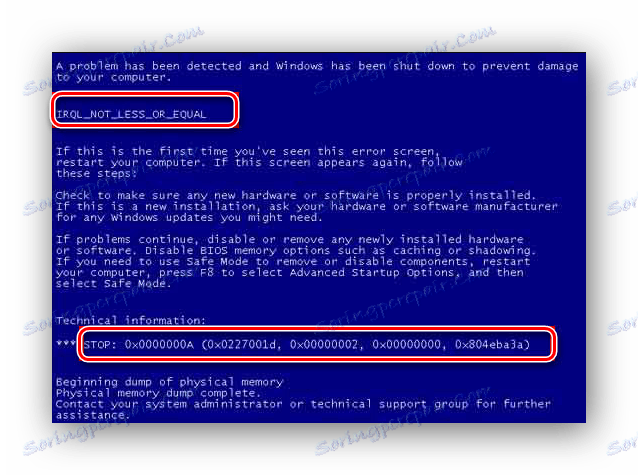
- جهاز BOOTING BOOT - يعني هذا الرمز أنه لا يمكن الوصول إلى قسم التنزيل. يحتوي قرص التمهيد على عيب ، وعطل في وحدة التحكم ، ويمكن أن تتسبب مكونات النظام غير المتوافقة في حدوث عطل.
- اﺳﺗﺑﻌﺎد KMODE ﻏﯾر ﻣﻌﺎﻟﺟﺔ - ﺗظﮭر اﻟﻣﺷﮐﻟﺔ ﻋﻟﯽ اﻷرﺟﺢ ﺑﺳﺑب ﻣﺷﮐﻼت ﻣﻊ ﻣﮐوﻧﺎت اﻟﺟﮭﺎز اﻟﺧﺎﺻﺔ ﺑﺎﻟﮐﻣﺑﯾوﺗر . برامج تشغيل مثبتة بشكل غير صحيح أو فشل فعلي للمعدات. من الضروري إجراء فحص واحد لكل عنصر على حدة ؛
- نظام الملفات NTFS - تحدث المشكلة بسبب فشل ملفات نظام Windows 7. يحدث هذا الموقف بسبب التلف الميكانيكي في القرص الثابت. تسبب الفيروسات التي تتم كتابتها في المنطقة التي تم تحميل محرك الأقراص الثابت بها هذا الخلل. الهياكل المنطقية التالفة لملفات النظام يمكن أن تؤدي أيضًا إلى حدوث عطل.
- IRQL ليس أقل أو تساوي - يعني هذا الرمز حدوث خطأ BSoD بسبب أخطاء في بيانات الخدمة أو برامج تشغيل Windows 7 ؛
- PAGE FAULT في NONPAGED AREA - لا يمكن العثور على المعلمات المطلوبة في مواقع الذاكرة. في معظم الأحيان ، يكمن السبب في عيوب ذاكرة الوصول العشوائي أو التشغيل غير الصحيح لبرامج مكافحة الفيروسات ؛
- KERNEL DATA INPAGE ERROR - تعذر على النظام قراءة البيانات التي تم طلبها من قسم الذاكرة. الأسباب هنا هي: مواطن الخلل في قطاعات القرص الصلب ، لحظات إشكالية في وحدة تحكم الأقراص الصلبة ، الأعطال في "ذاكرة الوصول العشوائي" ؛
- KERNEL STACK INPAGE ERROR - لا يستطيع نظام التشغيل قراءة البيانات من ملف المبادلة إلى القرص الصلب. أسباب هذا الوضع هي تلف في جهاز الأقراص الصلبة أو ذاكرة الوصول العشوائي ؛
- UNKPECTED KERNEL MODE TRAP - يتم توصيل المشكلة إلى نظام النواة ، يمكن أن يكون كل من البرامج والأجهزة ؛
- STATUS SYSTEM PROCESS TERMINATED هو خطأ منطقي مرتبط مباشرة ببرامج التشغيل أو التطبيقات التي بها خلل وظيفي.
لذلك ، لاستعادة التشغيل الصحيح لنظام التشغيل Windows 7 والتخلص من الخطأ BSoD ، في المقام الأول ، من الضروري استرجاع النظام في وقت التشغيل المستقر. إذا لم يكن هناك مثل هذا الاحتمال ، فيجب عليك تثبيت آخر التحديثات المتوفرة لنظامك ، والتحقق من برامج التشغيل المثبتة ، واختبار أداء الجهاز للكمبيوتر. مساعدة الخطأ موجودة أيضًا في رمز الخطأ. باستخدام الطرق المذكورة أعلاه ، يمكنك التخلص من شاشة الموت الزرقاء.